华硕f540up笔记本是一款2016年新上市的笔记本电脑,这款电脑搭载了英特尔第7带处理器以及amd系列显卡,让游戏与娱乐更加流畅,那么这款华硕f540up笔记本怎么安装win10系统呢?今天为大家带来华硕安装win10系统教程。

安装win10系统操作步骤:
1、提前制作好u启动u盘启动盘,接着将该u启动盘插入电脑usb接口,按开机启动快捷键进入u启动主菜单界面,并选择运行win8pe菜单回车,如图:
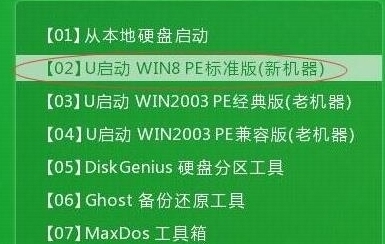
2、在u启动pe装机工具中,选择win10镜像文件安装在c盘中,点击确定。如图:
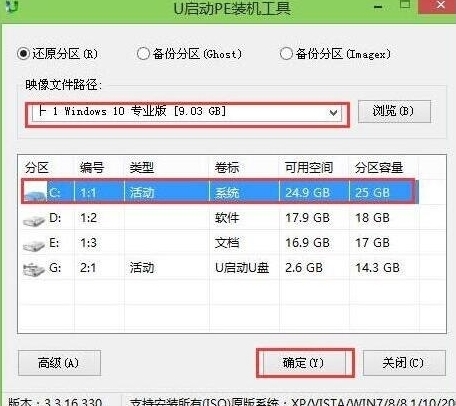
3、程序执行还原操作提醒,勾选“完成后重启”,点击确定。如图:
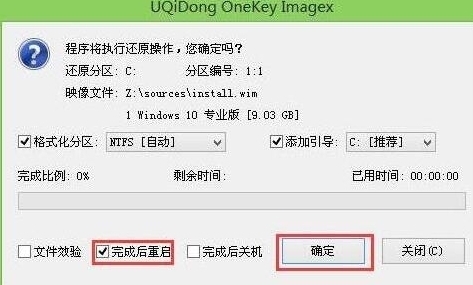
4、接下来是系统安装过程,等待安装完成后会再重启。如图:
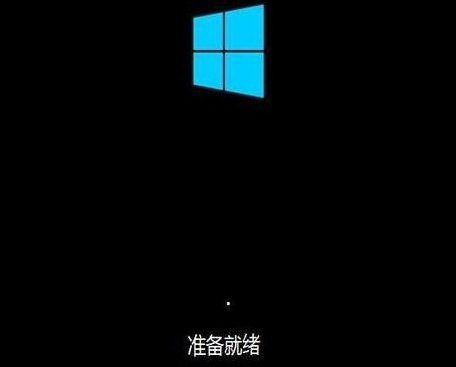
5、然后就是计算机常规设置,设置完成后win10系统就可以使用了。如图:
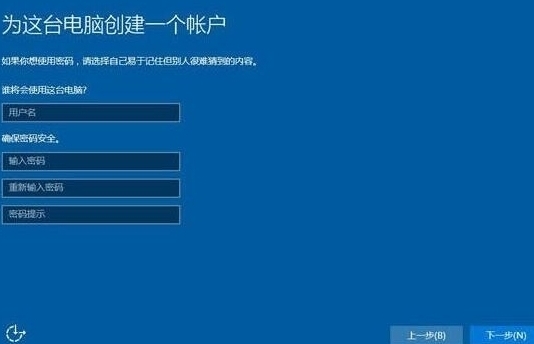
关于华硕f540up笔记本安装win10系统的详细操作方法就为大家介绍到这里了,使用u盘安装系统的方法并不繁琐,不懂安装的朋友可以参考上述方法步骤进行安装哦。

